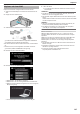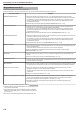Operation Manual
Datensicherung ohne die mitgelieferte Software
Kopieren Sie die Dateien auf folgende Weise auf den Computer.
1
Ziehen Sie den Netzadapter vom Gerät ab und entnehmen Sie den
Akku.
2
Klappen Sie den LCD-Monitor auf.
.
3
Schließen Sie das USB-Kabel und das AC-Netzteil an.
.
A Verbinden Sie die Geräte mithilfe des mitgelieferten USB-Kabels.
B Schließen Sie das AC-Netzteil an das Gerät an.
0
Das Gerät schaltet sich beim Anschluss über das AC-Teil automatisch
ein.
0
Achten Sie darauf, nur das mitgelieferte AC-Netzteil zu benutzen.
C Das Menü „GERÄT AUSWÄHLEN“ wird angezeigt.
4
Berühren Sie „AN PC ANSCHLIESSEN“.
.
5
Berühren Sie „AUF PC WIEDERGEBEN“.
.
0
Berühren Sie L, um das Menü zu verlassen.
0
Berühren Sie J, um zum vorherigen Bildschirm zurückzukehren.
0
Schließen Sie das Programm Everio MediaBrowser 4, falls es
selbstständig startet.
0
Nachdem die Kamerafunktion ausgeführt wurde, wird der folgende
Bildschirm angezeigt.
.
0
Nachdem der Bildschirm umschaltet, muss auf dem Computer
Folgendes durchgeführt werden:
6
Wählen Sie „Computer“ (Windows Vista)/„Arbeitsplatz“ (Windows XP)/
„Computer“ (Windows 7) im „Start“-Menü aus und klicken Sie
anschließend auf das Symbol „JVCCAM_SD“.
0
Öffnen Sie den Ordner mit den gewünschten Dateien.
„Datei- und Ordnerliste“ (A s. 114)
7
Kopieren Sie die Dateien im Computer in einen beliebigen Ordner
(Desktop, usw.).
VORSICHT :
0
Sind Kamera und PC über ein USB-Kabel verbunden, kann auf das
Medium nur zum Lesen zugegriffen werden.
HINWEIS :
0
Nutzen Sie zum Bearbeiten/Ansehen der Dateien eine Software, die
AVCHD (Video)/JPEG (Standbild)-Dateien unterstützt.
0
Die oben genannten Abläufe am Computer können je nach
Betriebssystem variieren.
Trennen der Verbindung zwischen Gerät und Computer
1
Klicken Sie auf „Hardware sicher entfernen und Medium auswerfen“.
.
2
Klicken Sie auf „USB Massenspeicher sicher entfernen“.
3
(Bei Benutzung von Windows Vista) Klicken Sie auf „OK“.
4
Ziehen Sie das USB-Kabel ab und schließen Sie den LCD-Monitor.
Kopieren
113